Перекрытия
Перекрытия
Для построения перекрытий используется инструмент Slab (Перекрытие). Под перекрытием в ArchiCAD подразумевается плоский элемент с произвольно заданным контуром, подобный полигональной стене. Для этого элемента применимы большинство операций, предназначенных для редактирования геометрии полигональных стен. Мы не будем подробно рассматривать перекрытие, так как практически все его настройки вам уже известны по другим конструктивным элементам. Опишем только основные отличия.
Информационная палитра с элементами управления перекрытием вызывается щелчком на кнопке Slab (Перекрытие)

расположенной в разделе Design (Проектирование) палитры ToolBox (Палитра инструментов) (рис. 4.41).

Рис. 4.41. Информационная палитра в режиме построения перекрытий
Щелчком на кнопке Settings Dialog (Окно настроек)

открывается окно Slab Default Settings (Настройка параметров перекрытия по умолчанию) (рис. 4.42).

Рис. 4.42. Настройка параметров перекрытий по умолчанию
В разделе FLOOR PLAN DISPLAY (Вид на плане этажа) области Floor Plan and Section (Вид в плане и сечения) имеется элемент управления Show on Stories (Показывать на этажах). Поскольку перекрытие – это объект, расположенный на границе этажей и поэтому в определенных ситуациях перекрывающий видимость объектов этажей, которые размещены выше или ниже его, то пользователю предоставляется возможность указать условия видимости перекрытия. Из списка можно выбрать одно из шести условий видимости перекрытия:
• Home Story Only (Только на этаже построения);
• Home & One Story Up (На этаже построения и этажом выше);
• Home & One Story Down (На этаже построения и этажом ниже);
• Home & One Story Up & Down (На этаже построения, этажом выше и этажом ниже);
• All Stories (На всех этажах);
• Custom (Установки пользователя).
При выборе последнего варианта открывается окно Show On Stories – Custom Settings (Показывать на этажах – установки пользователя) (рис. 4.43), в котором можно настроить условия видимости перекрытия.
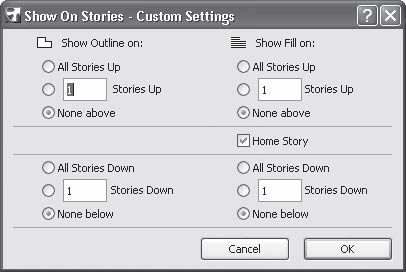
Рис. 4.43. Выбор условий видимости перекрытия
Расположение элементов управления имитирует разрез дома по вертикали. В области, расположенной посередине, находится флажок Home Story (На этаже создания), при установке которого штриховка будет показываться на этаже создания перекрытия. Над этой областью находятся переключатели. Они определяют видимость перекрытия на этажах, расположенных выше того этажа, на котором создано перекрытие. Таких переключателей два: Show Outline on (Показывать контур на) и Show Fill on (Показывать штриховку на). Каждый переключатель имеет три положения: All Stories Up (На всех этажах выше), n Stories Up (На n этажах выше) и None above (Не показывать). Вместо n в поле, находящемся напротив данного положения, необходимо ввести количество этажей, на которых должно отображаться перекрытие.
В нижней области окна Show On Stories – Custom Settings (Показывать на этажах – установки пользователя) находятся идентичные переключатели, регулирующие видимость перекрытия на этажах, находящихся ниже этажа создания перекрытия.
Из области Floor Plan and Section (Вид в плане и сечения) окна Slab Default Settings (Настройка параметров перекрытия по умолчанию) рассмотрим только специфический для перекрытий раздел COVER FILLS (Штриховки перекрытия), элементы которого становятся доступными при установке соответствующего флажка. Здесь, используя параметр Cover Fill (Штриховка покрытия), можно выбрать материал верхней грани перекрытия для отображения на видах и сечениях или оставить в качестве покрытия (то есть верхнего слоя) материал самого перекрытия, установив флажок Use Fill of Surface Material (Использовать материал перекрытия).
Параметр Cover Fill Orientation (Ориентация штриховки покрытия) позволяет задать направление штриховки из трех имеющихся вариантов: Link to Project Origin (Привязка к системе координат проекта), Link to Fill Origin (Привязка к системе координат штриховки) и Distorted (Произвольный), знакомые вам по гл. 3 (см. подраздел «Штриховка» раздела «Создание двумерных графических примитивов» гл. 3).
В области Model (Модель) окна Slab Default Settings (Настройка параметров перекрытия по умолчанию) можно выбрать материал покрытия для верхней и нижней граней, а также для торцевой поверхности перекрытия.
Для построения перекрытия необходимо определить его контур, используя один из методов, который можно выбрать щелчком на соответствующей кнопке информационной палитры. Имеется три метода: построение прямоугольного контура, прямоугольного контура с поворотом и произвольного контура. Все эти методы рассматривались ранее при построении линий и полилиний.
Более 800 000 книг и аудиокниг! 📚
Получи 2 месяца Литрес Подписки в подарок и наслаждайся неограниченным чтением
ПОЛУЧИТЬ ПОДАРОК